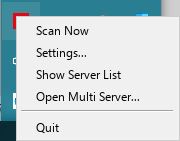Obtenha visibilidade total com painéis em tempo real, alertas e sensores personalizáveis
O PRTG MultiBoard é uma interface alternativa para o Paessler PRTG Enterprise Monitor que você pode conectar a vários servidores PRTG para configurar sua configuração de monitoramento, visualizar e comparar resultados de monitoramento e exibir dados de monitoramento de diferentes instalações PRTG em um piscar de olhos.
TI é um aplicativo multiplataforma para acesso rápido aos dados e gerenciamento de monitoramento. Isso não significa que você precisa abrir constantemente o PRTG MultiBoard para verificar se há novos alarmes para qualquer um dos seus servidores PRTG.
Além das notificações que você já conhece da interface da Web PRTG, o PRTG MultiBoard oferece vários outros tipos de notificações que ajudam a mantê-lo atualizado se houver novos alarmes, logs ou tíquetes.
Você pode escolher entre vários tipos de notificações para definir o que o PRTG MultiBoard faz se houver novos alarmes.
Ative essa configuração para que um ícone de bandeja seja exibido na bandeja do Windows. Passe o mouse sobre o ícone da bandeja para ver informações importantes sobre o status do monitoramento.
O ícone da bandeja pisca se houver sensores em um novo status de Aviso ou Inativo.
Além do ícone da bandeja, o PRTG MultiBoard pode mostrar notificações de desktop. Certifique-se de que você ativou as notificações de aplicativos nas configurações do Windows para usar esse tipo de notificação.
Reproduza um som de notificação audível se houver um novo alarme.
* Nota: Você precisa ativar a configuração do ícone da bandeja para usar as notificações no PRTG MultiBoard. Se você não habilitar a TI, não poderá usar nenhum desses tipos de notificações.
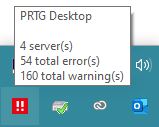
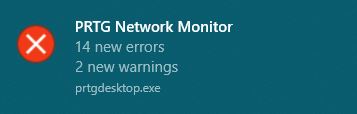
Alertas personalizados e visualização de dados permitem identificar e prevenir rapidamente qualquer tipo de problema
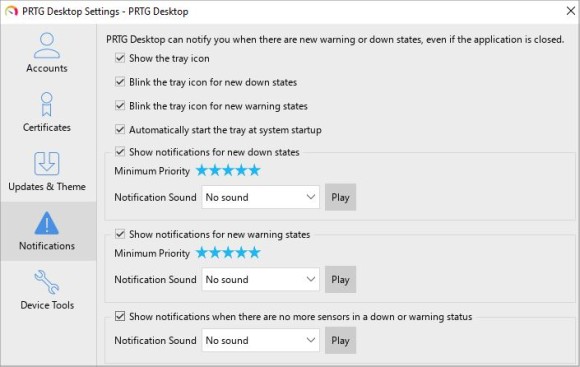
Clique no ícone da bandeja vermelha para abrir a visão geral do servidor, onde você pode ver
o status de todos os seus servidores PRTG configurados em um relance.
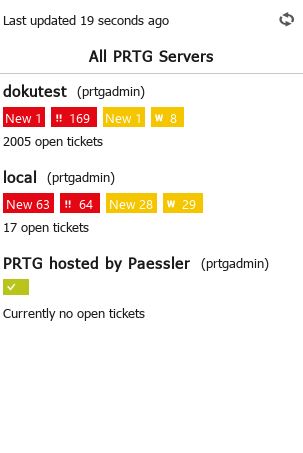
Clique em um servidor na lista para ver a Visão geral dos alarmes para o servidor PRTG selecionado. Ative ou desative a caixa de seleção ao lado de um ícone de status do sensor para mostrar ou ocultar sensores no respectivo status.
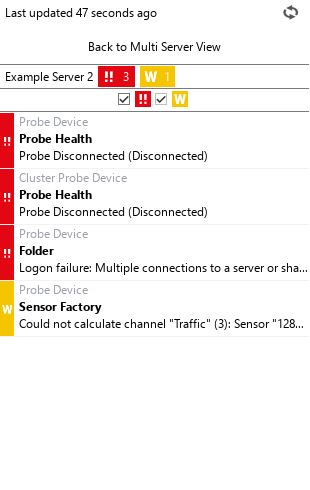
Clique com o botão direito do mouse no ícone da bandeja para abrir
um menu de contexto com mais funções.